Windows 10'da Ham Görüntüleri Önizleme ve Açma
Çoğu kamera ve akıllı telefon kullanımı ham görüntü formatı Böylece fotoğraflara minimum işlemBu cihaz kullanılarak alınmış. Ham görüntü formatı, JPG ve PNG gibi normal görüntü formatlarınızdan çok farklıdır. Windows Dosya Gezgini, birkaç farklı dosya türü için yerel olarak önizlemeyi destekler. Ancak, şimdiye kadar, ham görüntü formatları için destek yoktur. Bu, yerleşik Fotoğraflar uygulamasını kullanarak ham görüntüleri önizleyemeyeceğiniz veya ham görüntü dosyalarını Windows 10'da açamayacağınız anlamına gelir.

Fotoğrafçıysanız veya çalışan bir kişiysenizHam görüntü dosyası türleri ile çok, o zaman dosya gezginde bir önizleme görememek veya bazı üçüncü taraf yazılımları yüklemeden açmamak oldukça sakıncalıdır.
Raw Image'in eklenmesiyle değişiyorMicrosoft tarafından uzantısı. Ham görüntü uzantısını Windows Mağazası'ndan yükleyerek, şimdi Dosya Gezgini'nde Ham Görüntüleri önizleyebilir ve Fotoğraflar uygulamasını kullanarak ham görüntüleri Windows 10'da açabilirsiniz.
Windows 10'da Ham Görüntüyü Önizleme ve Açma
Windows 10'da ham görüntüleri önizlemek ve açmak içinRaw Image Extension programını Windows Mağazasından yüklemeniz gerekir. Bu eklenti tamamen ücretsizdir. Buna ek olarak, Raw Image uzantısını kullanmak için, Windows 10 sürüm 1903 veya Windows 10 insider build 18323 veya üstünü kullanıyor olmanız gerekir.
Bu yüzden, devam etmeden önce Windows 10 sürüm numaranızı onaylayın. Onayladıktan sonra, ham görüntüleri Windows 10'da yerel olarak önizlemek ve açmak için aşağıdaki adımları izleyin.
- Buraya TIKLAYIN Resmi Microsoft ham resim uzantısı sayfasına gitmek için.
- Tıkla "Almak" buton.
- Microsoft mağazası otomatik olarak açılacaktır. Tarayıcınız isterse, "seçinMicrosoft Mağazasını aç"seçenek.
- Tıkla "Almak" ve sonra "kurmak" buton.
- Yukarıdaki eylem, Raw 10'u Windows 10'a yükleyecektir.
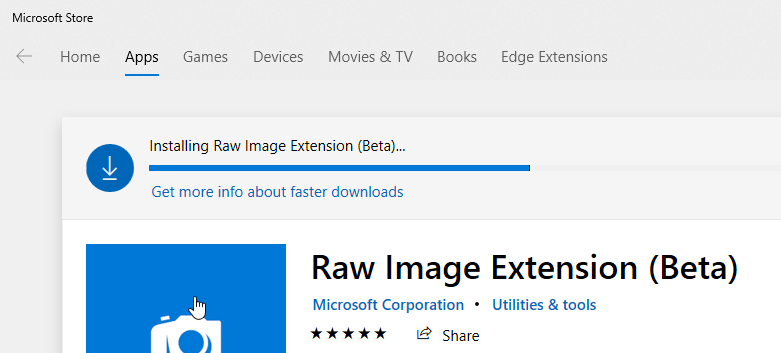
Bu kadar. Başka bir şey yapmak zorunda değilsin. Uzantıyı yükledikten sonra, Dosya Gezgini, ham görüntülerin önizlemelerini göstermeye başlar. Ham görüntü dosyasına çift tıklayarak, Fotoğrafları uygulamasında açabilirsiniz.

Bu makaleyi beğendiyseniz, kontrol etmek isteyebilirsinizen iyi Windows mağazası uygulama listesini ve menüyü başlatmak için herhangi bir ayar uygulaması sayfasını nasıl sabitleyeceğinizi ve gizliliğinizi korumak için Windows 10'da Cortana'yı nasıl devre dışı bırakacağınızı öğrenin.